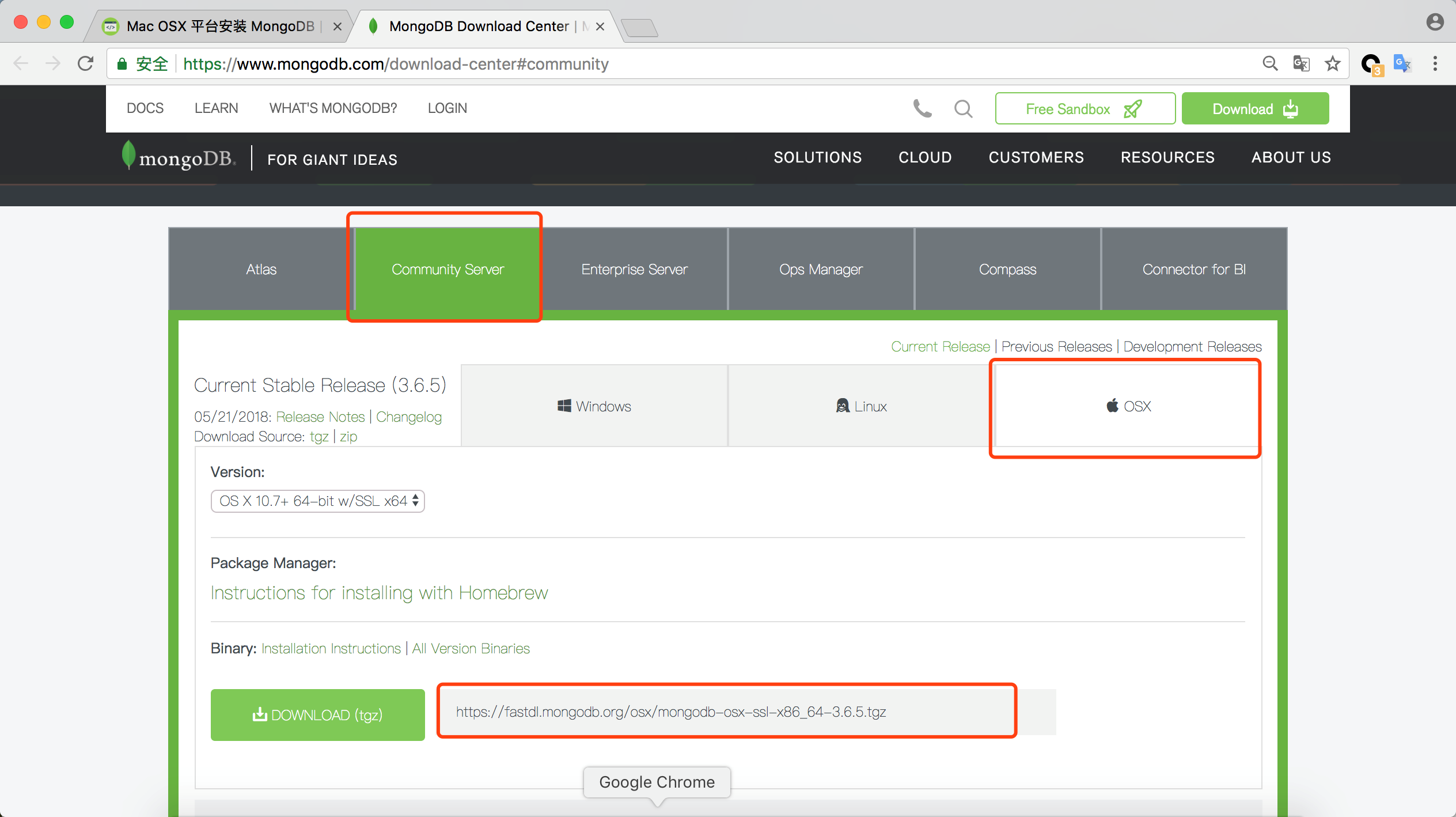MAC搭建mongoDB
第一步:准备下载
前往官网 https://www.mongodb.com/download-center#community,寻找下载地址
2018/5/23 的版本号为3.6.5
进入官网后选择 合适的版本,本人是OSX系统,因此做出下图选择,在下载按钮旁边有下载链接
上面的这个网址是下载网址可以先复制下来,留着下一步用。
第二步:下载、解压、重命名
进入命令行,开始敲命令:
######进入 /usr/local cd /usr/local ######下载,用到了刚才官网上的下载地址 sudo curl -O https://fastdl.mongodb.org/osx/mongodb-osx-ssl-x86_64-3.6.5.tgz ######解压,在解压之前,也可用 ls 命令查看下载后的文件叫什么名字 sudo tar -zxvfmongodb-osx-ssl-x86_64-3.6.5.tgz ######重命名为 mongodb 目录 sudo mvmongodb-osx-x86_64-3.6.5 mongodb
可以看见,mongodb下载、解压、重命名成功,最终得到了mongodb这个文件夹,里面就是我们需要的文件
第三步:启动数据库服务、启动客户端
首先我们创建一个数据库存储目录 /data/db:
sudo mkdir -p /data/db
启动 mongodb,默认数据库目录即为 /data/db:
####进入以下目录,启动 cd /usr/local/mongodb/bin sudo ./mongod
执行结果就如下:
再打开一个终端,就是新开一个命令行,进入执行以下命令:
cd /usr/local/mongodb/bin ./mongo
至此,mongodb搭建成功,在左边相当于客户端的命令行中可以输入语句,执行操作了